
[確認印刷...]
概要
トーンカーブの調整内容を適用したジョブのサンプルを印刷します。
現在の設定でどのように印刷されるか、リアルタイムで出力画像の品質を確認できます。
参考
- この機能を使用するには、イメージコントローラーが必要です。詳しくは、AccurioPro Print Managerとはをごらんください。
仕様
カテゴリー | プリントワークフロー | |||
場所 | 本体 | タッチパネル | ||
プリンタードライバー | - | |||
アプリケーション | AccurioPro Print Manager | |||
必要なオプション | - | |||
必要なアイテム | - | |||
設定項目 | [給紙トレイ] | 使用する給紙トレイをメニューリストから選択します。 | ||
[印刷範囲:] | [全ページ] | 確認印刷するページを選択します。 | ||
[現在のページ] | ||||
[範囲指定:] | ||||
[調整前も印刷する] | チェックボックスにチェックを入れると、トーンカーブ調整前の画像も印刷します。 | |||
[印刷] | サンプルを印刷します。 | |||
[キャンセル] | 印刷せずに1つ前の画面に移動します。 | |||
備考 | - | |||
参照 | - | |||
画面へのアクセス | AccurioPro Print Manager - ジョブを選択 - [ジョブ管理] - [トーンカーブ調整...] - [確認印刷...] | |||
AccurioPro Print Manager - ジョブを選択し右クリック - [トーンカーブ調整...] - [確認印刷...] | ||||
タッチパネル - [コントローラー] - ジョブを選択 - [ジョブ管理] - [トーンカーブ調整...] - [新規作成...] - [確認印刷...] | ||||
タッチパネル - [コントローラー] - ジョブを選択し右クリック - [トーンカーブ調整...] - [確認印刷...] | ||||
手順
1
[確認印刷...]をクリックします。
設定画面が表示されます。
2
使用する給紙トレイをメニューリストから選択します。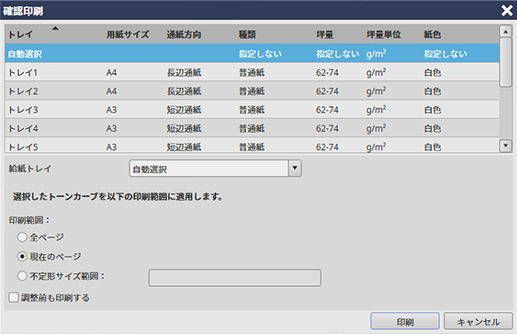
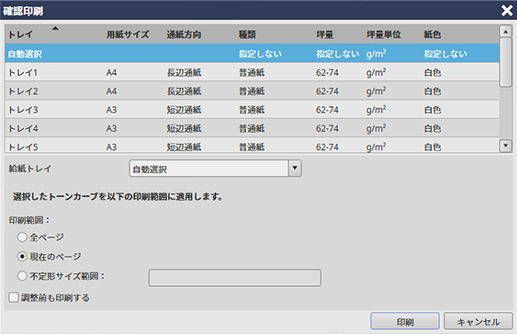
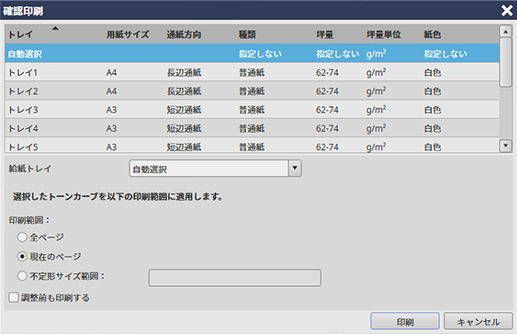
3
[印刷範囲:]で印刷する範囲を選択します。
[範囲指定:]を選択した場合は、ページ番号を入力します。
4
[印刷]をクリックします。

 をクリックまたはタップすると
をクリックまたはタップすると になりブックマークとして登録されます。
になりブックマークとして登録されます。